2017年10月13日 watanabe
2017年10月13日 watanabe
Apple社はいつも一定時間ごとにiPhoneとiPadユーザーに新しいiOSバージョンをリリースします。しかし、最新のバージョンにアップデートしたら、どこかに問題が生じてしまうというようなことが少なくありません。一般的に、Appleはユーザーに古いiOSバージョンにダウングレードすることを許可しなくて、公式サイトでもこんなオプションがありません。それにしても、心配することはありません。この記事で、iPhoneを古いiOSバージョンにダウングレードする方法を紹介します。
iPhoneを古いiOSバージョンにダウングレードする前に、iPhoneをバックアップする必要があることに注意してください。ダウングレードすると、デバイス上のすべてのデータが消去されるので、ダウングレード中に重要なデータが失われないために、iTunes、iCloudやiPhone専用のバックアップツールを使用してiPhoneをバックアップした方がよいでしょう。以下のガイダンスは、iPhoneをバックアップする方法を説明します。
パソコンが得意な人にはiTunesを使うのが簡単かもしれませんが、パソコンに慣れていない人には少し難しいです。その故、今はここではLeawo iTransferを使ってiPhoneをバックアップする方法を紹介します。
「Leawo iTransfer」 は様々なファイルをデバイスからコンピュータにコピーしてバックアップすることができます。また、手動でコンピュータでの重要なファイルを保存して、iPhone、iPadやiPodのファイルが破損された時に、そのファイルをコンピュータから取り戻すことができます。ユーザーフレンドリーUI設計で、操作は簡単です。
今はLeawo iTransferを使ってiPhoneをバックアップする手順を説明します。
ステップ 1. 「Leawo Transfer」ソフトをインストールして開くと、iPhoneをコンピュータにUSBで接続します。プログラムは自動にiPhoneを認識して分析します。


ステップ 2. iPhoneの各ライブラリがソフト画面の左サイドバーに表示されます。バックアップしたいファイルを選択します。例えば、「ミュージック」ライブラリをクリックすれば、右のサイドバーにiPhoneの中の音楽ファイルを表示されます。
ステップ 3. 転送したい音楽ファイルを選んで、右下の「転送」ボタンをクリックします。または、選んだ音楽ファイルを右クリックして、「転送先」>「マイ コンピューター」をクリックします。
ステップ 4. 転送設定のダイアログで、「フォルダに保存」にチェックを入れて、「変更」をクリックすればターゲットフォルダを選択できて、「今すぐ転送」をクリックすれば、音楽のバックアップが開始します。
Leawo iTransferはiPhone → iPhoneへのデータ移行機能だけでなく、iOSデバイス、iTunesとパソコンの間に全て種類のファイルを転送可能です。実用かつ便利な転送機能を提供して、iPhone、iPad、iPod及びMacユーザーに十分な役に立つと思います。
ちなみに、このソフトは完全に無料体験でき、Mac版もWindows版も実用できるので、興味があれば、ぜひ一度ダウンロードして体験してください。
ダウングレードタスクを実行する前に、万が一に何か問題が発生した場合を備えるためにデバイスのバックアップを作成してください。より新しいファームウェアバージョンで作成されたiTunesやiCloudバックアップを古いファームウェアバージョンに復元することがAppleに許可されていないので、端末でバックアップをしてから、サードパーティ製のソフトを使用して特定のデータをコンピュータに同期することをお勧めします。以下で、iOS 10をiOS 9.3にiPhoneをダウングレードするのを例にして説明します。
手順1:お使いのiOSデバイスにふさわしいiOS 9.3 IPSWファイルをダウンロードします。
手順2:iPhone端末の設定アプリを起動し、「iCloud>iPhoneを探す」に移動します。そして、「iPhoneを探す」機能を無効にしてください。
手順3:USBケーブルでiPhoneまたはiPadをコンピュータに接続し、iTunesを起動します。
手順4: iOSデバイスを復元モードにします。そうするために、スクリーン上にAppleロゴが表示されるまでホームと電源ボタンを押し続けます。ロゴが表示されたら、電源ボタンを放し、iTunesに接続するというメッセージが表示されるまでホームボタンだけを押し続けます。
手順5. iTunesはiOSデバイスがリカバリモードだとを判断し、デバイスを復元または更新するというオプションを提供します。その時は「iPhoneを復元」を選択してください。
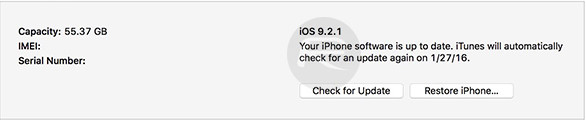
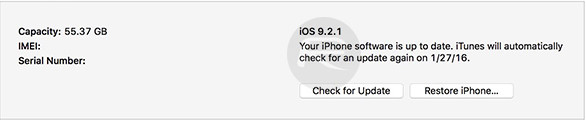
手順6:iPhone復元を選択すると、ファイルエクスプローラ画面が表示されます。このプロセスの一環として最初にダウンロードされたIPSOSファイルを選択します。その後、iTunesが提供するすべてのプロンプトに従って、復元プロセスを完成します。復元が完了すると、接続された端末は素晴らしいiOS 9.3バージョンの下で実行されます。
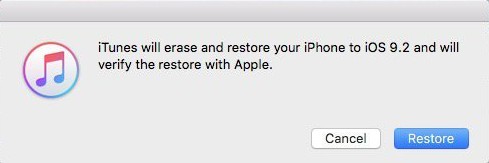
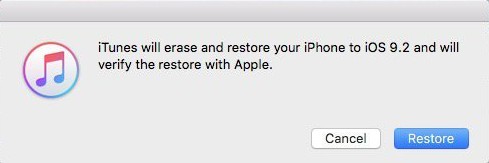
手順1.USBケーブルでお使いのiPhoneをコンピュータに接続します。その後、iTunesを起動します。
手順2. iTunesの右上隅にある「iTunes Store」ボタンの左にある「デバイス」ボタンをクリックします。そうしてから、左側のサイドバーにある「概要」をクリックします。
手順3.右側の「バックアップを復元」をクリックすると、iTunesはデバイスの復元を開始します。
ステップ 1. 「App とデータ」画面が表示されるまで案内にそって進み、「iCloud バックアップから復元」をタップします。Apple ID で iCloud にサインインします。 ステップ 2. バックアップを選択します。 各バックアップの日付とサイズを見比べて、もっとも適切なものをお選びください。選択したら、転送が始まります。進行状況バーが表示され、最後まで進むまで、接続したまま待ちます。
Rating: 4.6 / 5 (49 Reviews)
関連トピック
2023-06-19
【超簡単】iPhoneの動画や写真をパソコンに取り込めない場合の解決策
2023-09-18
iPhoneに音楽を入れる方法を徹底解説!iTunes以外・パソコンなしでの音楽の入れ方も紹介!
2021-11-22
知らないと損をする!超便利なiPhoneのアクセシビリティ機能を紹介!
2021-11-05
iPhoneを2画面に分割 | DVDの動画を見ながらSNSをチェックする方法
2021-11-04
【最新方法】iphoneをpcでマウス操作できる?!windowsでiosアプリを動かす!
2021-10-20
Apple10月19日発表イベント開催!新型MacBook Pro披露!情報まとめ!
30日間
返金保証
30日間の全額返金保証を提供しております。返金ポリシーにより、全てのお客さまに、安心して最高のサービスと製品を提供させていただきます。
1営業日以内
サポート対応
1営業日以内に安心サポート。お客様サポートや技術サポートでも経験豊富なスタッフが迅速に対応しております。
1,000万以上
のユーザー
全世界で千万以上のお客さまや法人様にご利用いただいています。信頼性が高く、ユーザーが安心して利用できる製品を提供いたします。
100%安全
安心ショップ
オンラインストアのデータ通信はベリサイン社の最新技術によって保護されています。安全なショッピングをお楽しみいただけます。




